2022 IDEA (学生邮箱认证)安装使用教程以及基础配置教程
- 1. IDEA 下载安装
- 2. 利用教育邮箱进行学生认证
- 3. 学生认证常见问题
- 4. 使用 IDEA 创建项目
- 5. 简单配置自己的 IDEA 风格
- 6. 安装常见的 IDEA 插件
- 7. 常用的 IDEA 插件
1. IDEA 下载安装
a. IDEA 下载
IDEA 官网下载地址
左侧是专业版,右侧是社区版
如果你有学生邮箱账号的话,推荐下载专业版,因为社区版的部分功能不能使用
选择适合自己的版本下载就可以了
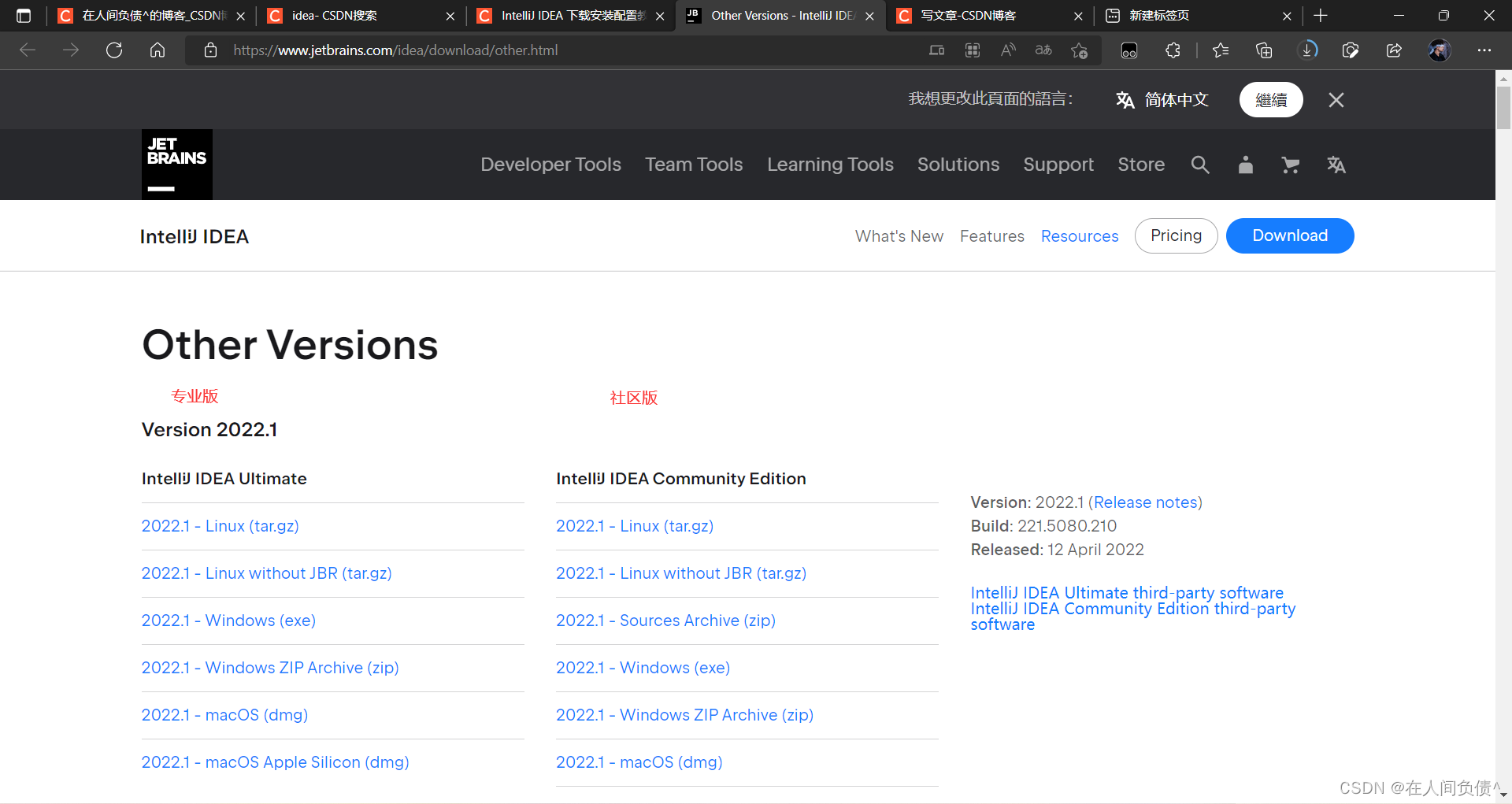
b. 安装 IDEA
点击 NEXT 下一步
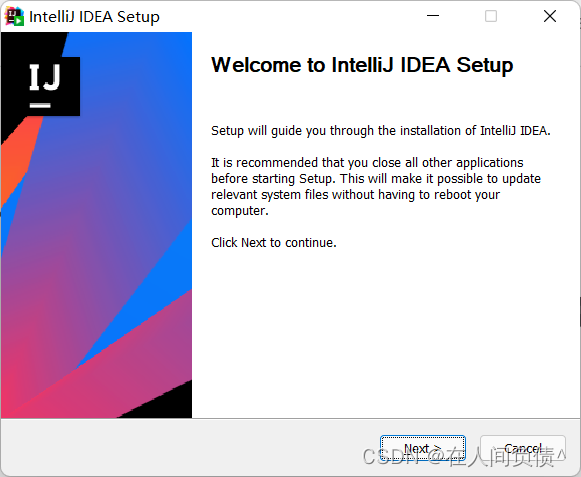
选择自己的安装路径
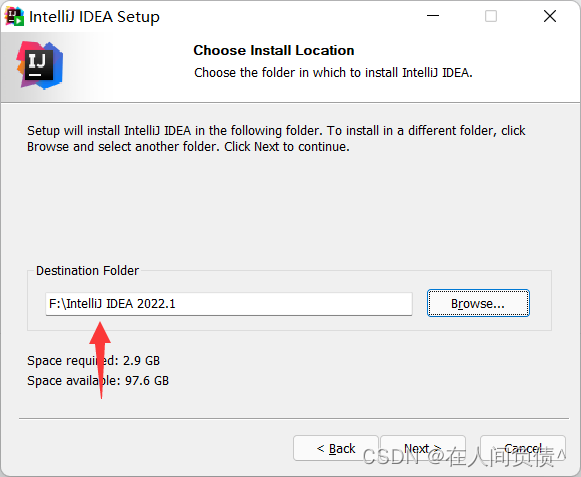
配置一下自己的选择
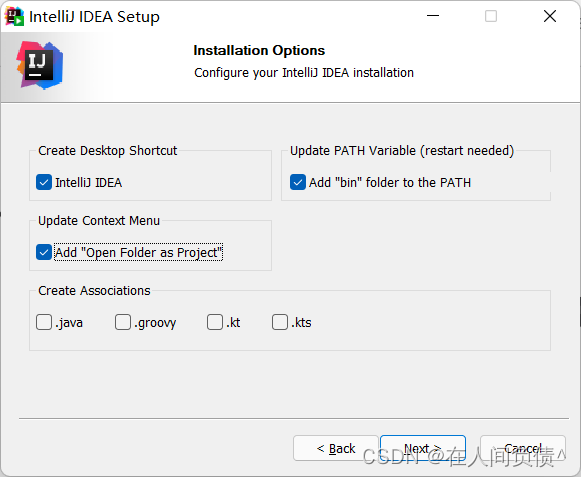
选择初始的就可以了
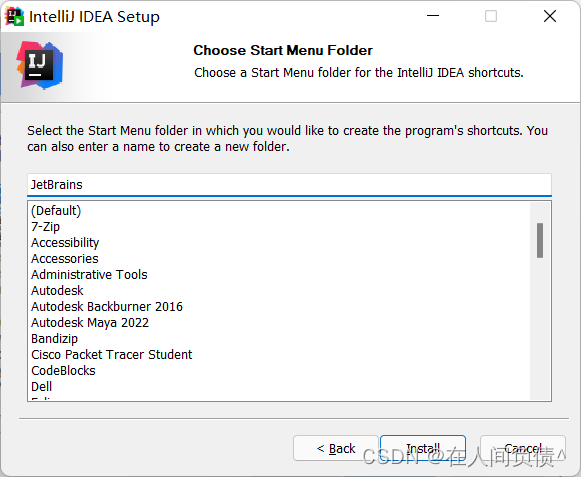
等待安装完成即可
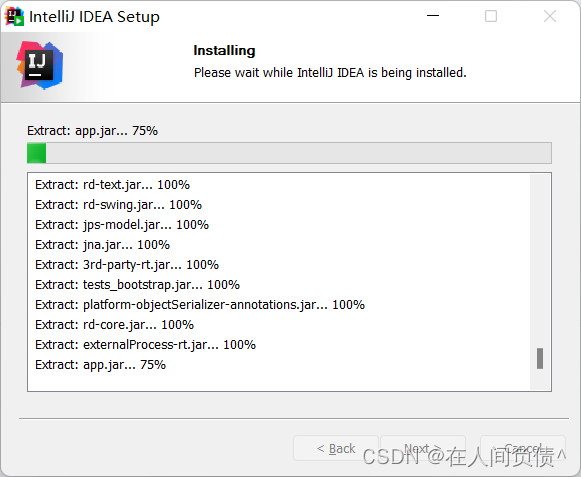
完成后会重启一下电脑,然后就安装完成了
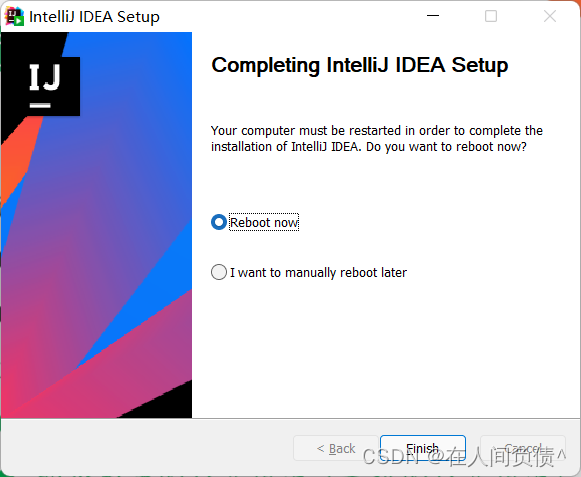
重启后,再次打开软件,然后选择接受就好了
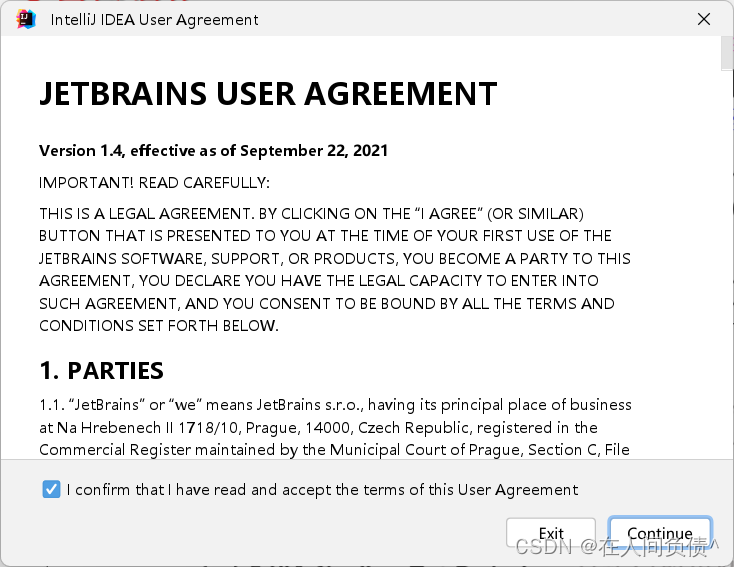
这里最好选择不发送,不然会经常给你发邮件…有点烦…
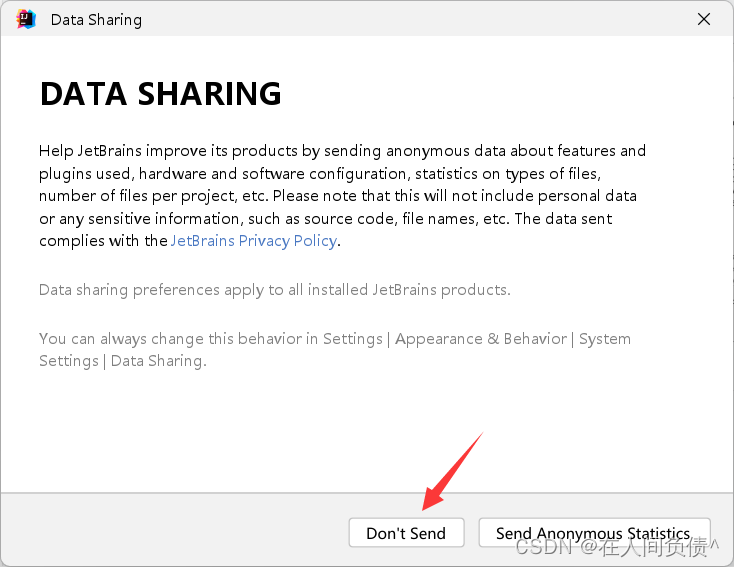
c. 打开软件

没有账号的话,要先进行注册,或者选择试用(好像只有30天的试用期)
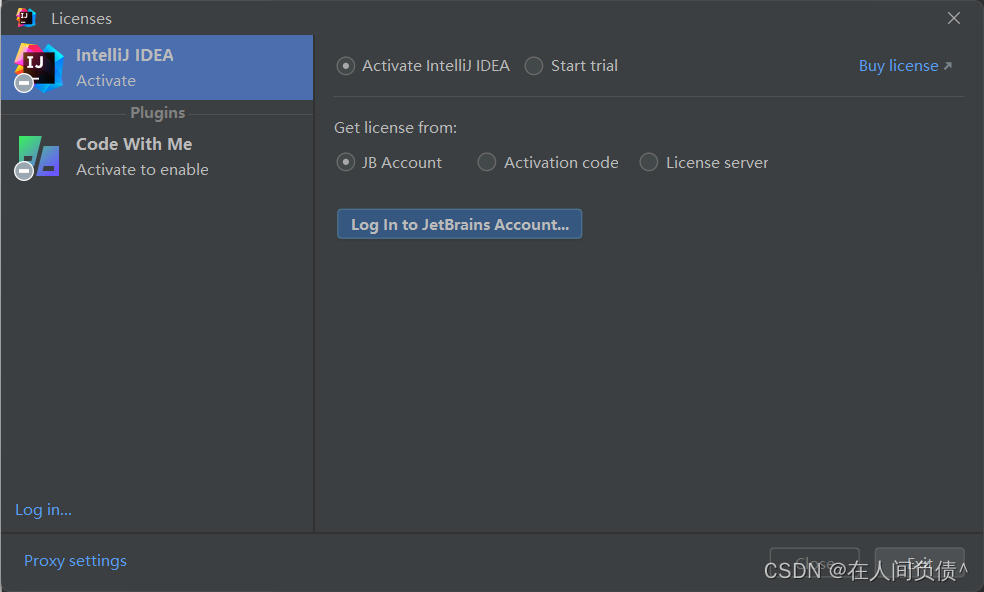
点击注册后,它会自动跳转一个网页,引导你进行注册,这里我忘记截图了,不过注册的过程很简单,它会通过邮箱发送一个邮件来确认注册
注册好后,它会自动跳转回软件
不过这个时候,由于你还没有进行学生认证,它是不会给你通行证的,也就是说尽管你已经注册了账号,但是还不能进入软件
2. 利用教育邮箱进行学生认证
你可以点击下面的链接直接进入 IDEA 的官方进行学生认证,必须要用学校给你开通的教育邮箱,不然是无法通过验证的!!!
学生认证
a. 进行学生认证
填写自己的信息,完成学生认证
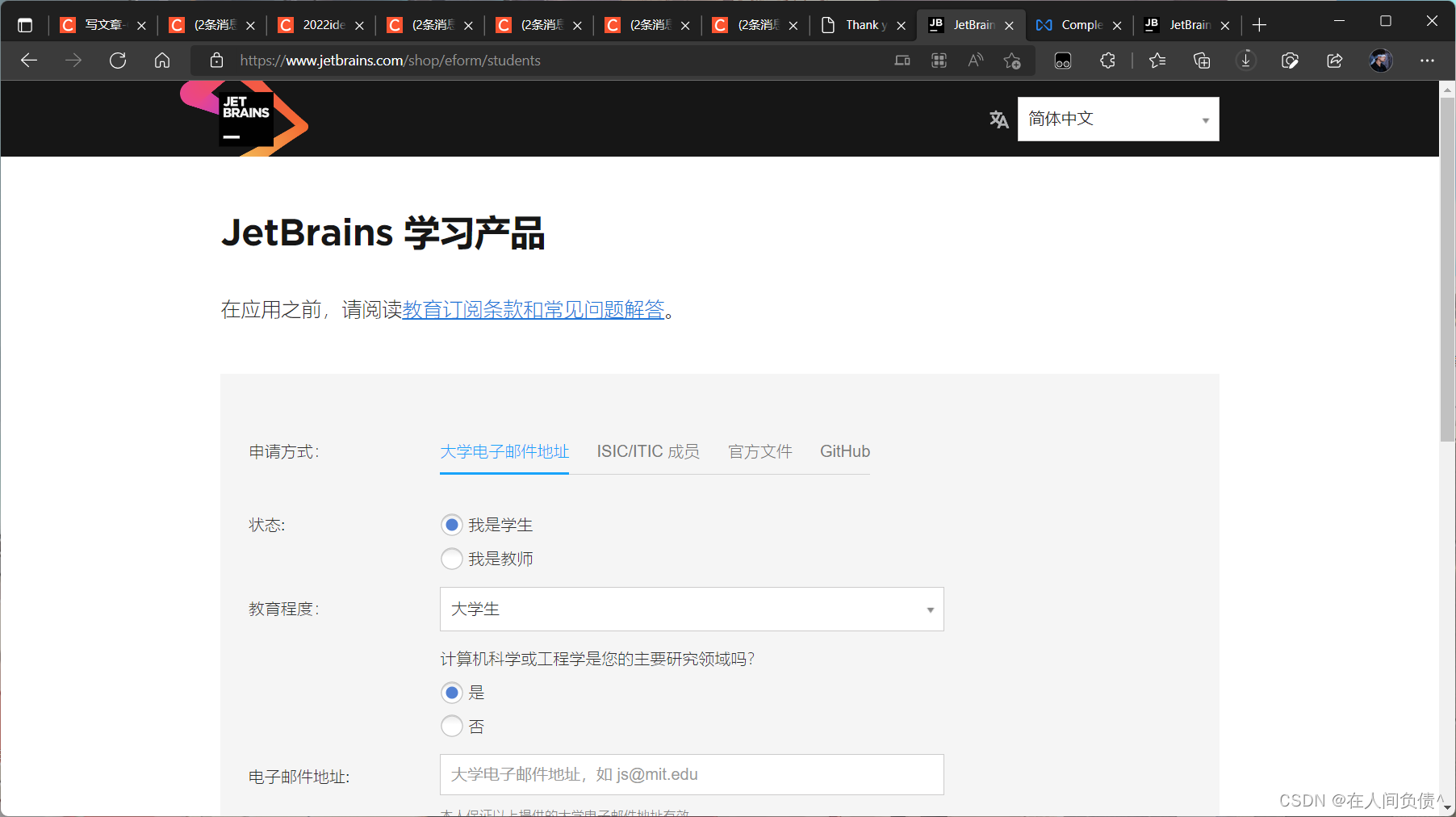
在学生认证的时候,它同样是会通过邮箱给你发送确认邮件,点击确认即可
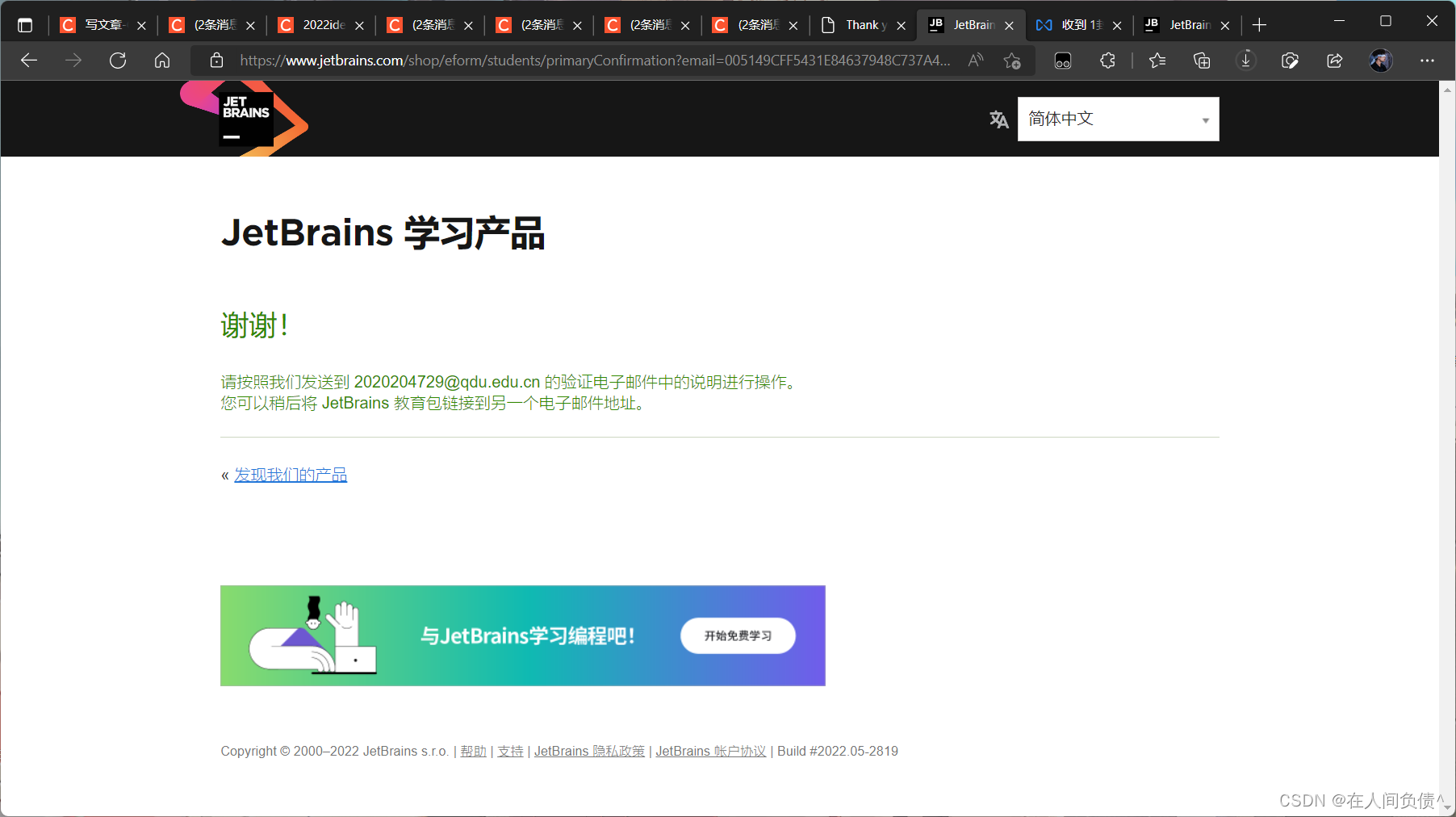
点击邮件进行确认,点击 Accept 即可
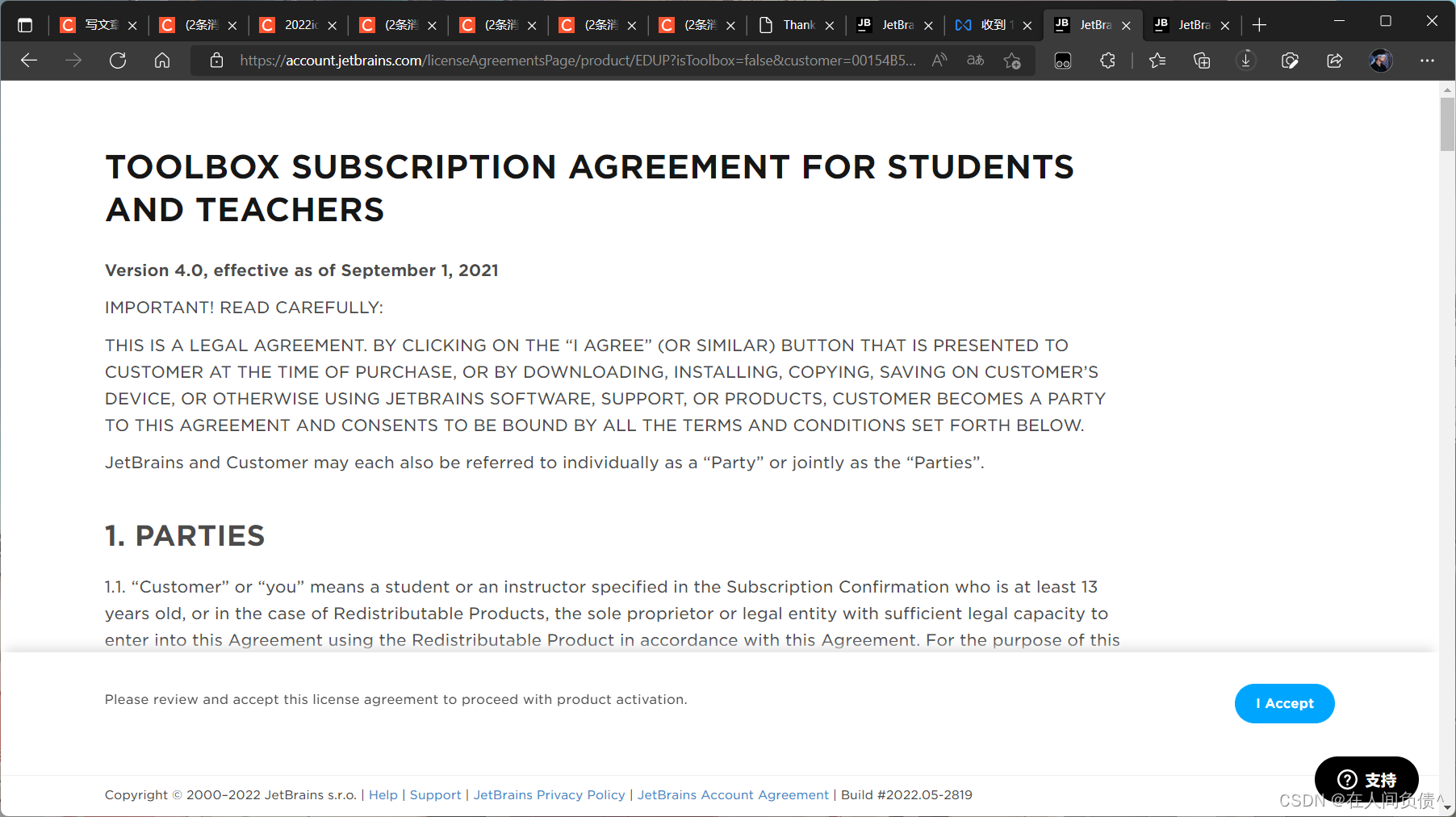
登录账户即可
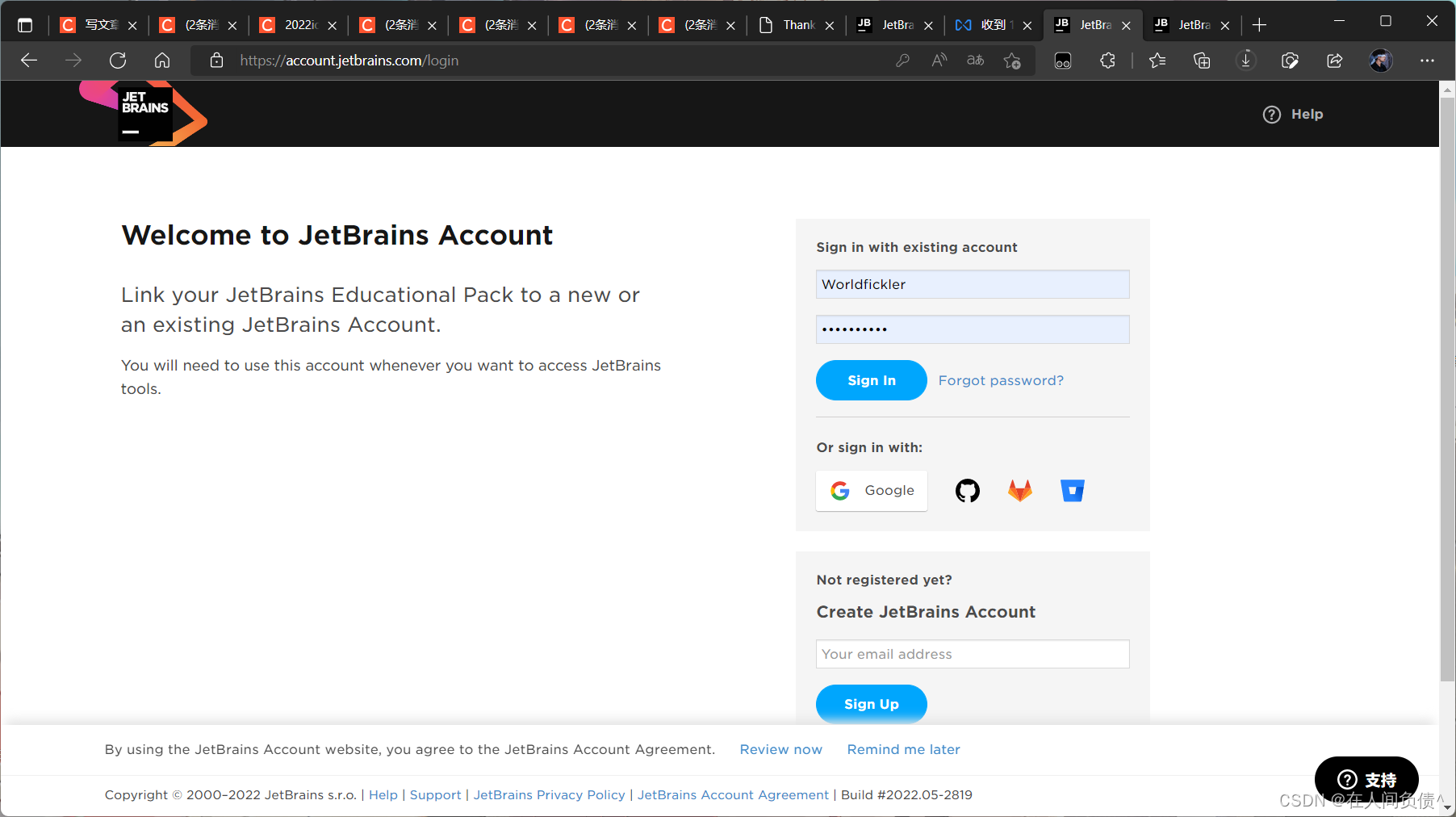
出现这个页面就是通行证确认成功了
下面的日期就是你当前通行证的到期时间,虽然只有一年,但是到期之后继续续订即可,换句话说就是,只有你的教育邮箱没有被学校给注销掉,你就可以一直免费使用 IDEA 专业版
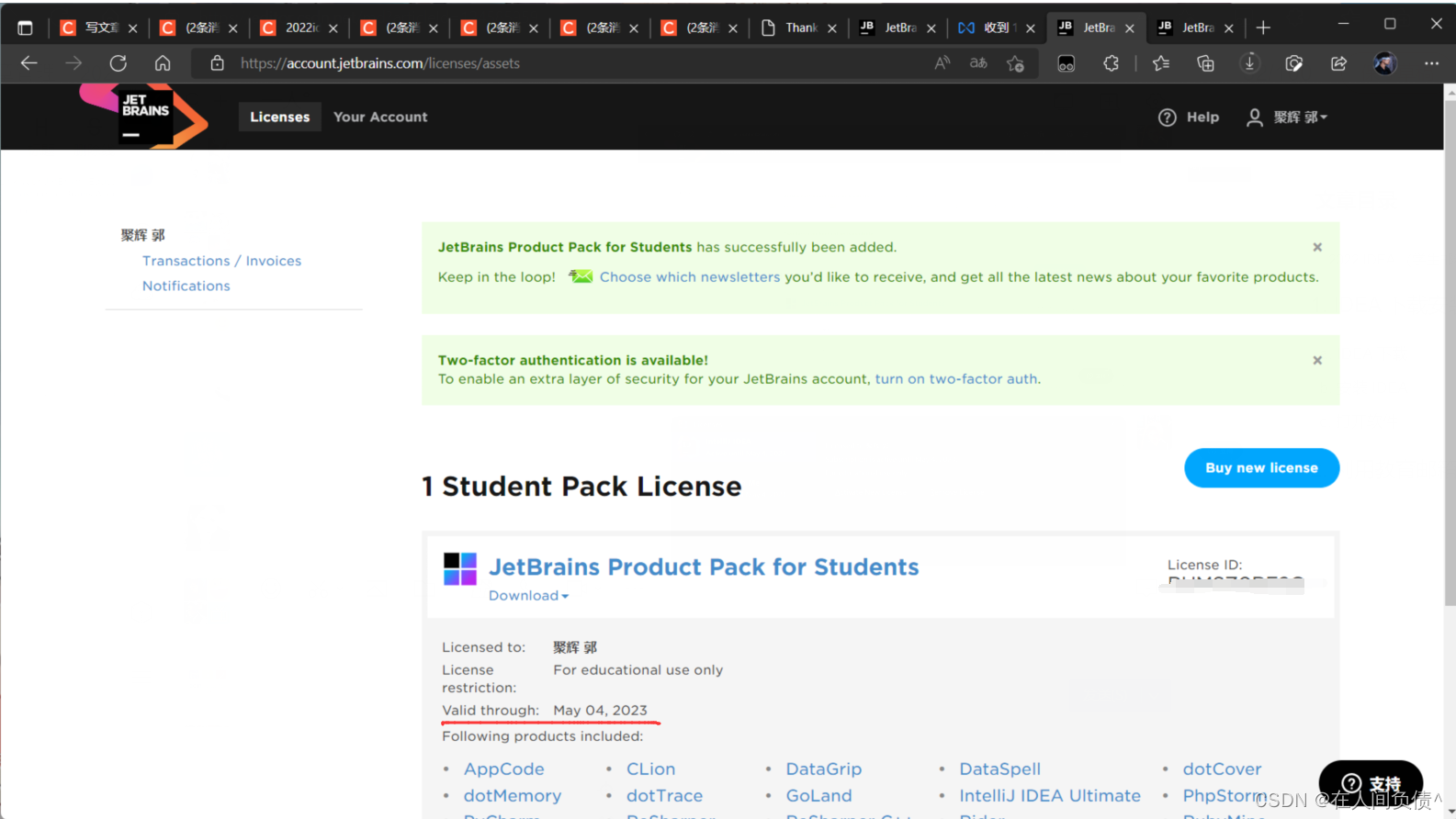
b. 认证完成登录软件
跳转回软件显示这个页面就说明你的操作都正确且都成功了!
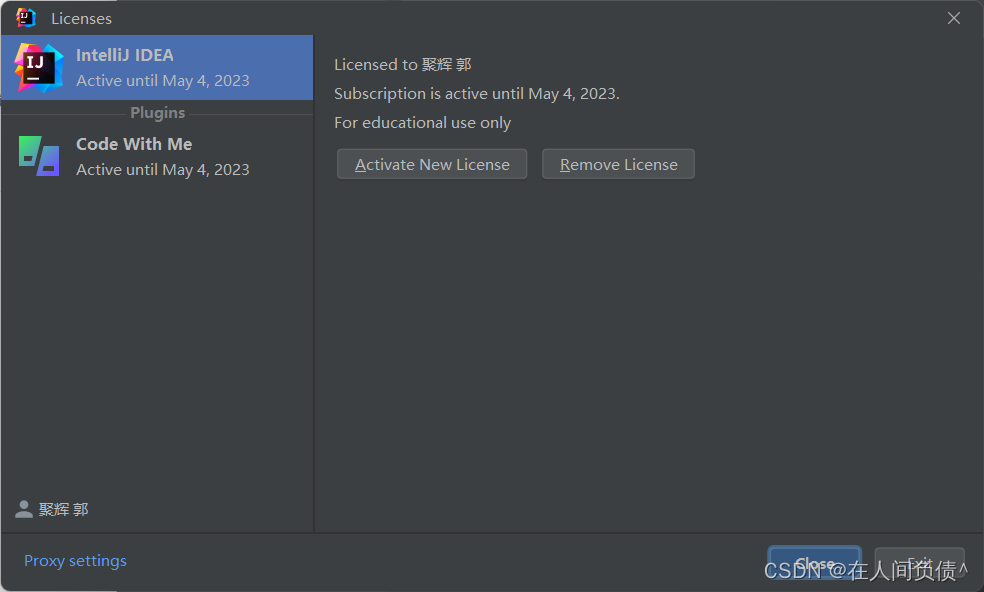
点击关闭后,就可以正式进入软件了
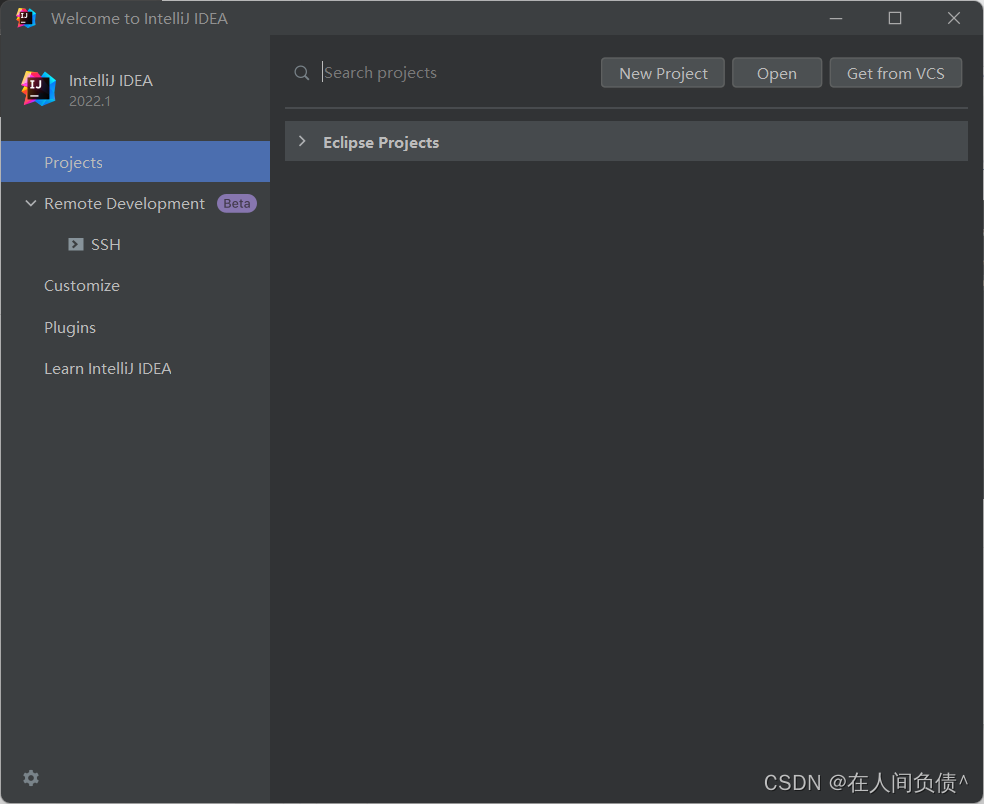
开始创建你的第一个程序吧~
3. 学生认证常见问题
- 注册完账号后,没有通行证,无法进入软件?
注意!!!注意!!!仅仅用学校给的教育邮箱注册账号是不行的,这样你只是注册了一个账号,一定要为当前账号进行学生认证,认证的方式就是通过教育邮箱,上面有提到!!!一定要进行学生认证!!!
- 什么是教育邮箱账号?
教育邮箱账号就是学校为我们开头的邮箱账号,不论是本科生还是研究生,学校都有为我们开通账号,如果不了解,或者不知道自己的教育邮箱账号的话,可以联系一下相关的老师,或者去自己学校的官网看一下!
- 没有教育邮箱咋办?
没有教育邮箱的话,可以使用社区版的 IDEA 但是,社区版的 IDEA 部分功能是不进行开放的。
满足不了自己的需求的话,可以尝试一下其他的认证方式,网上有教程,这里就不进行详细说明了。
最后,如果没有方式可以用的话,那就买专业的通行证吧,可能很贵!!!
不推荐使用破解版,容易出现意外~!
4. 使用 IDEA 创建项目
a. 新建一个 Maven 项目
1. file -> new -> project
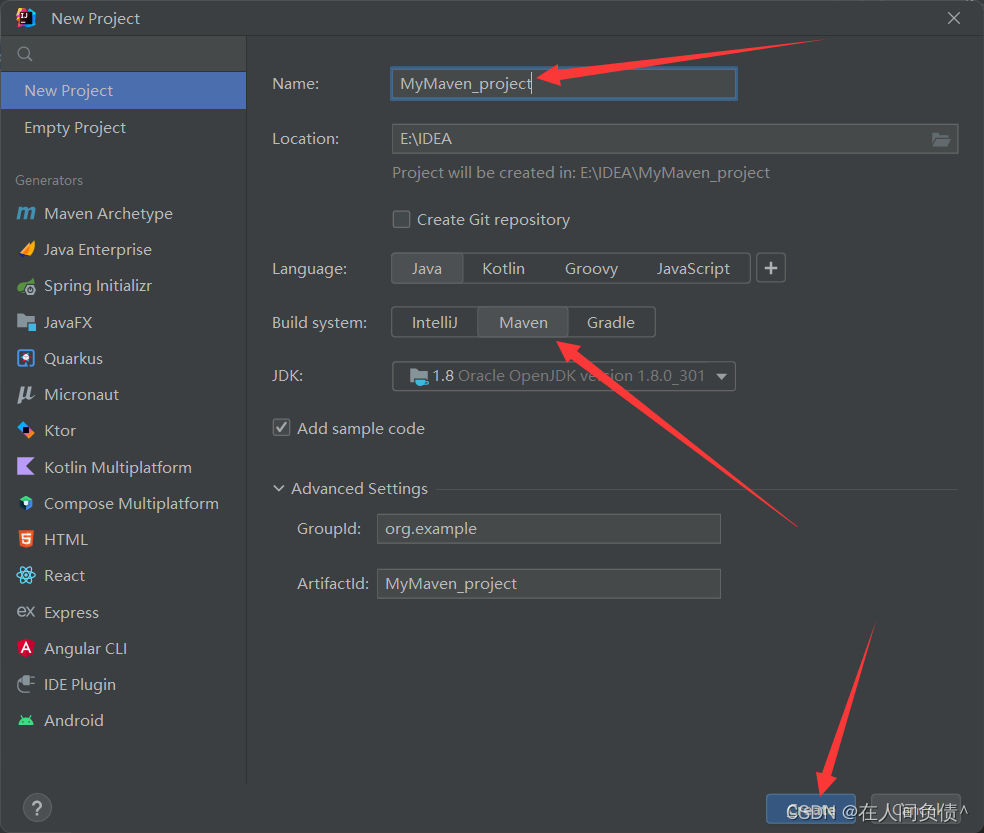
2. 创建完成
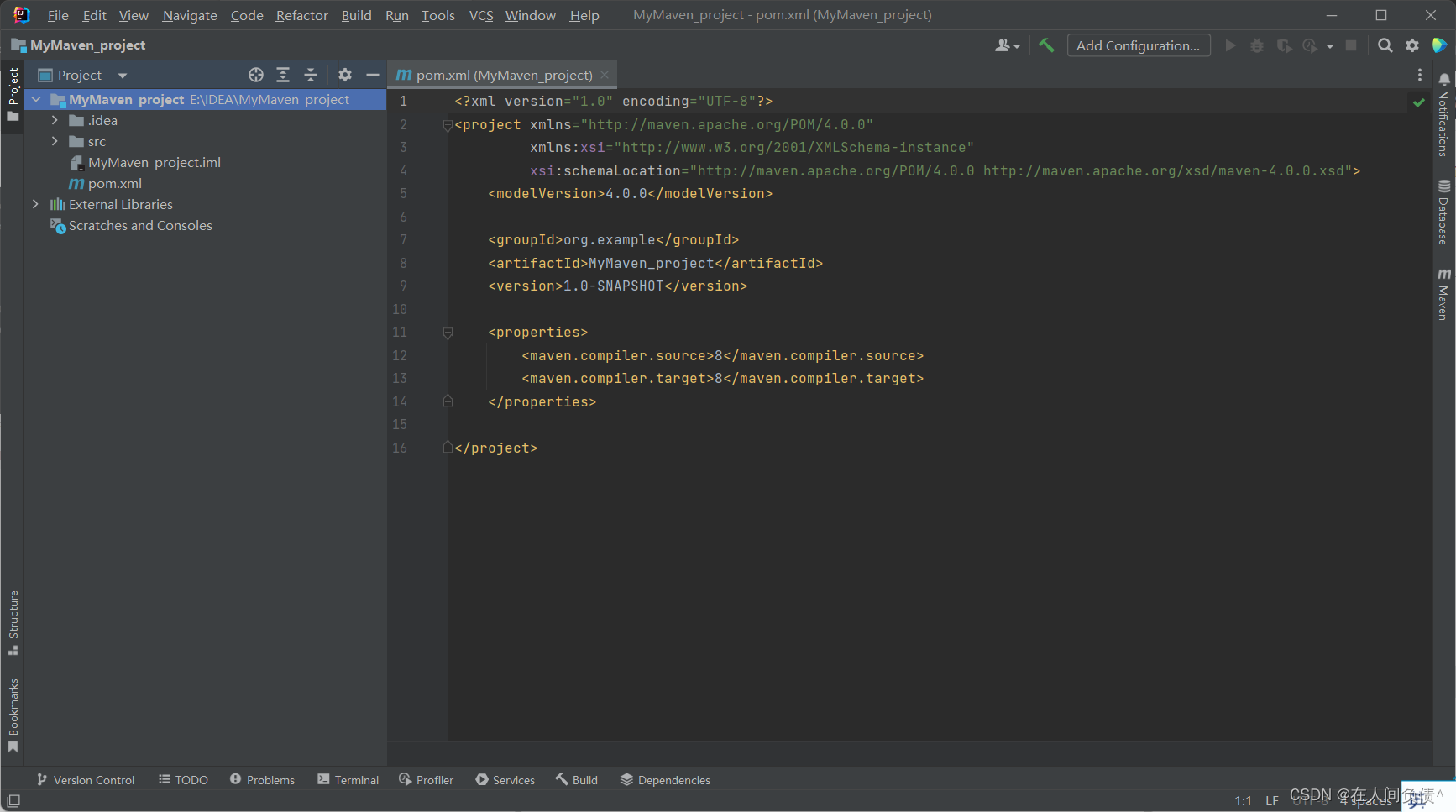
b. 添加 tomcat 模板
点击左侧的加号+,选择 tomcat server local
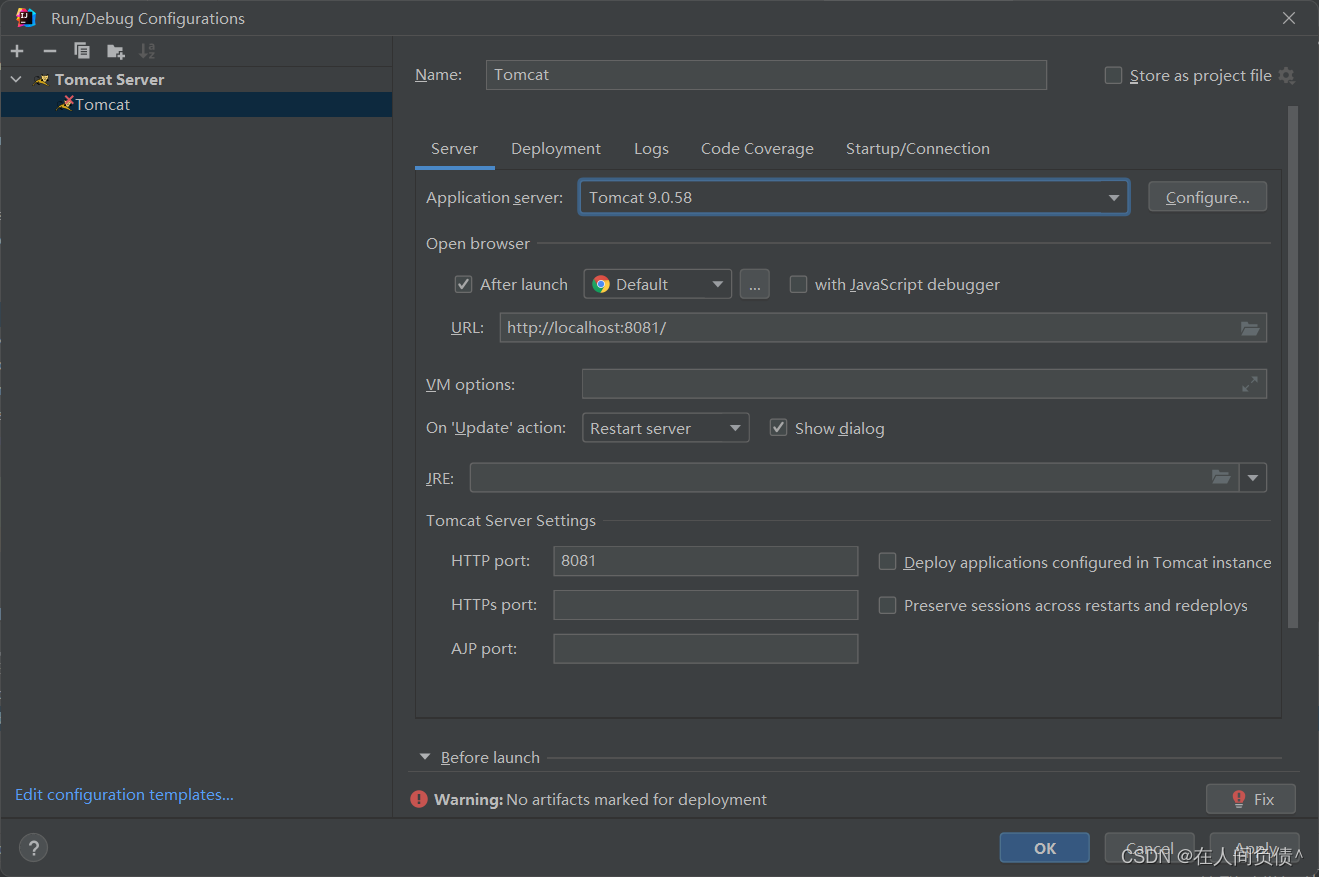
选择 artifact
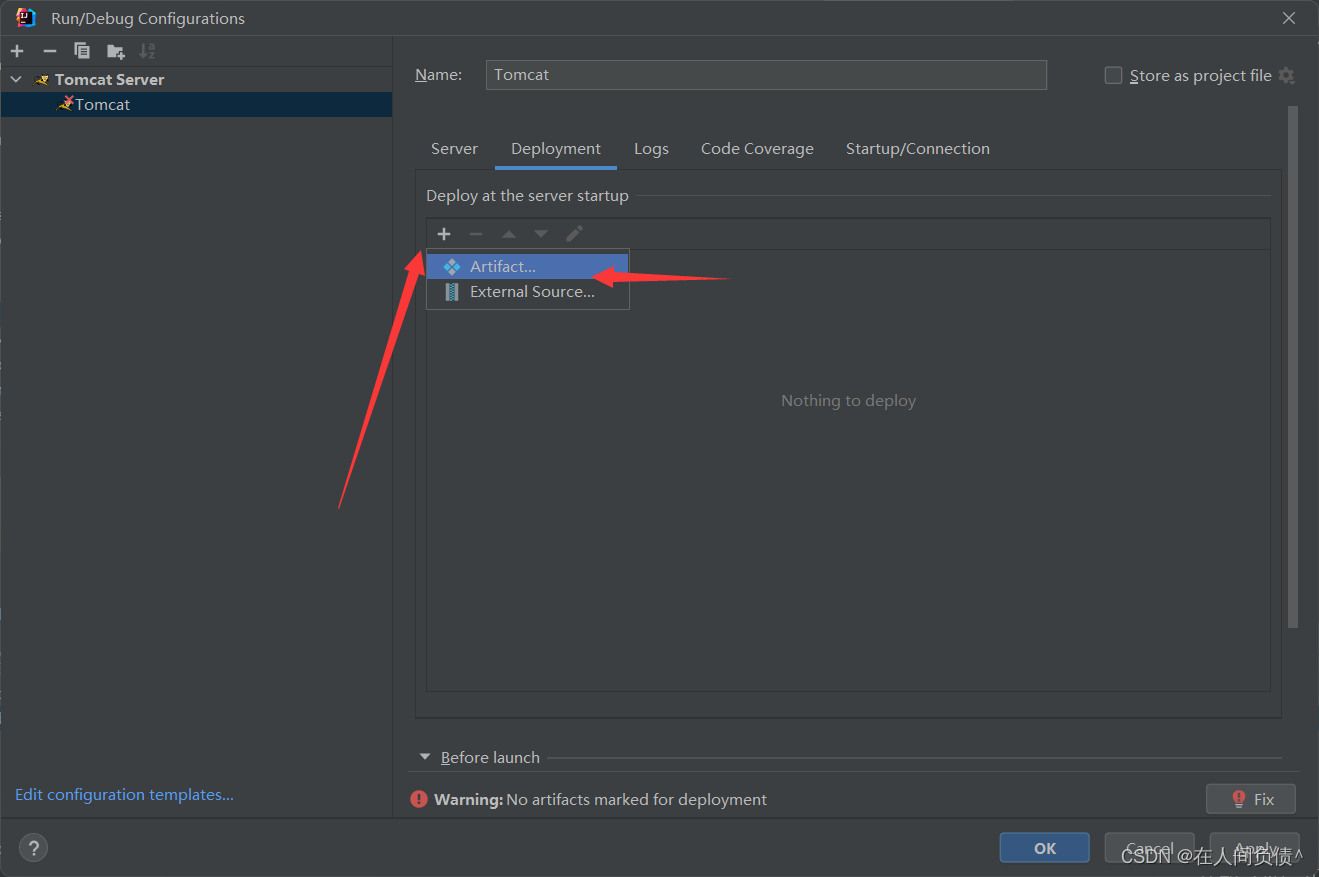
选择第二项
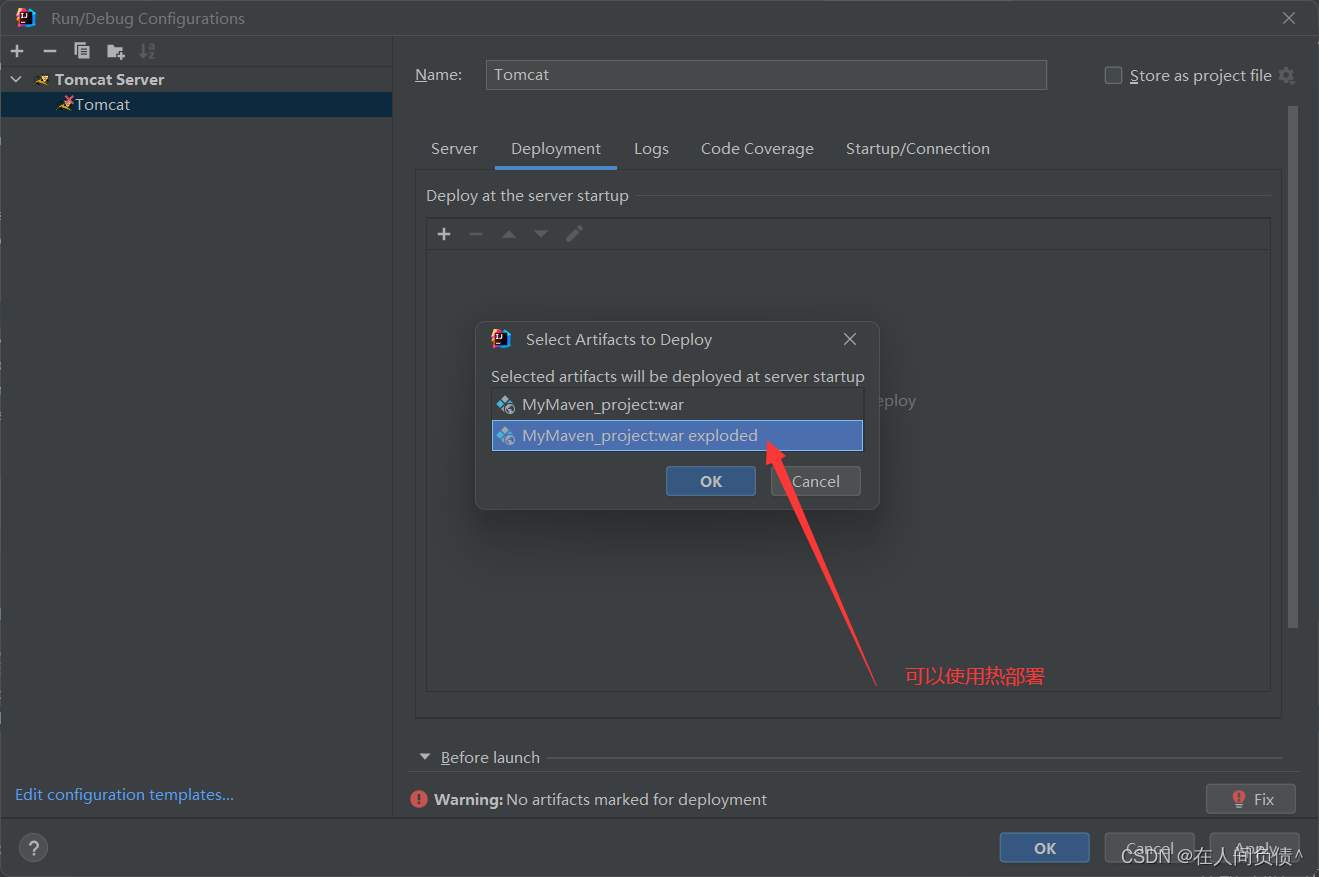
下图的两个都要改!保证在项目修改后自动刷新
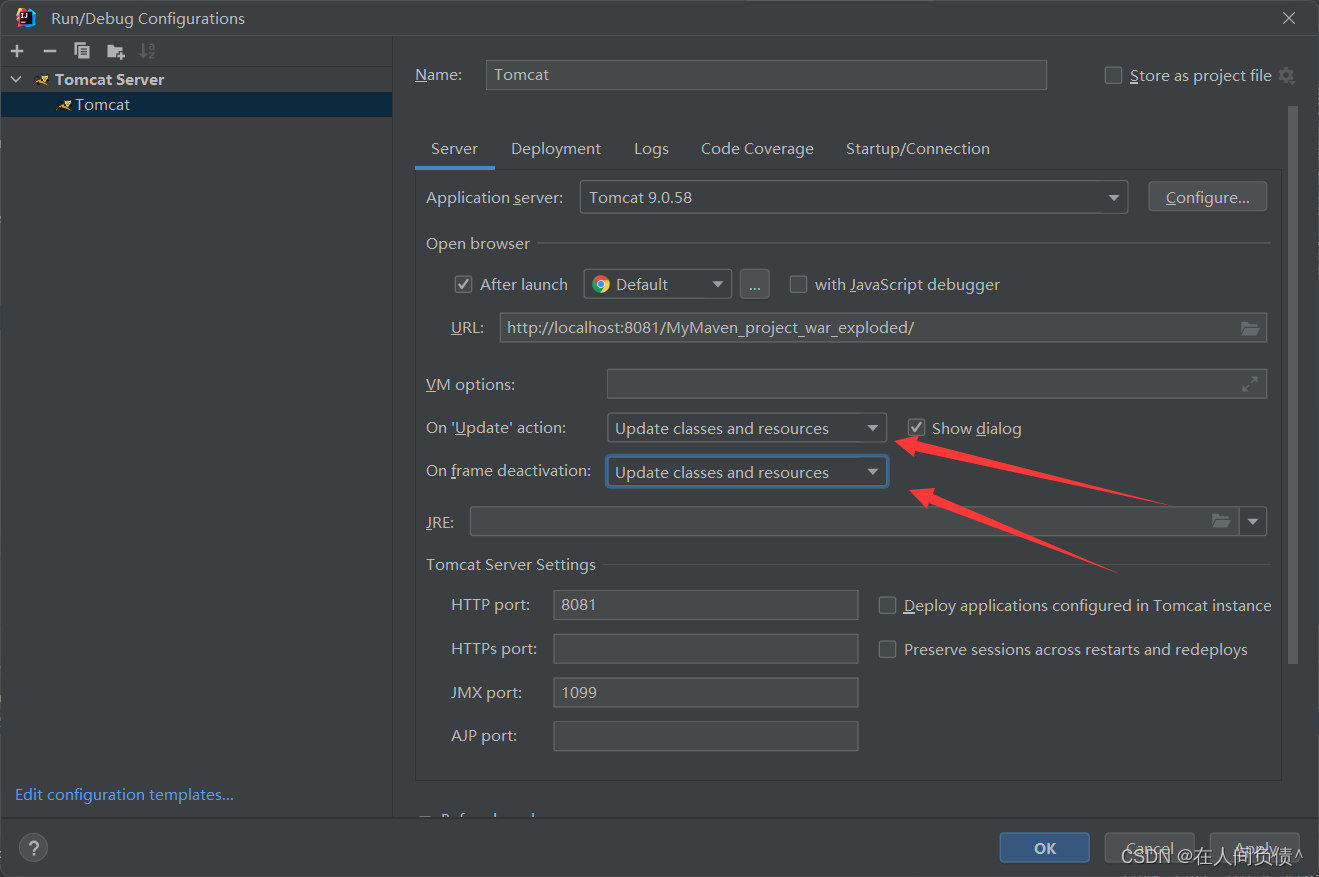
5. 简单配置自己的 IDEA 风格
file -> settings
a. 主题颜色
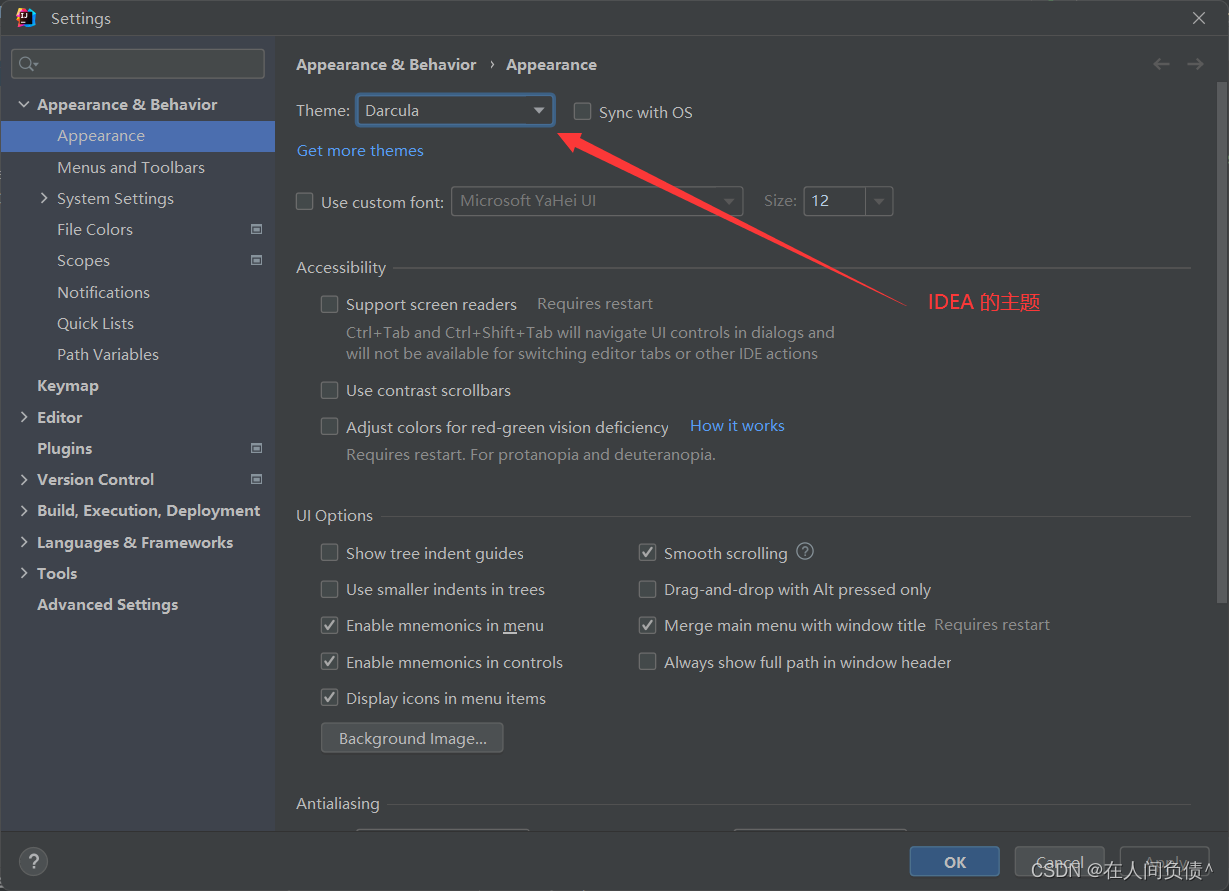
b.字体大小
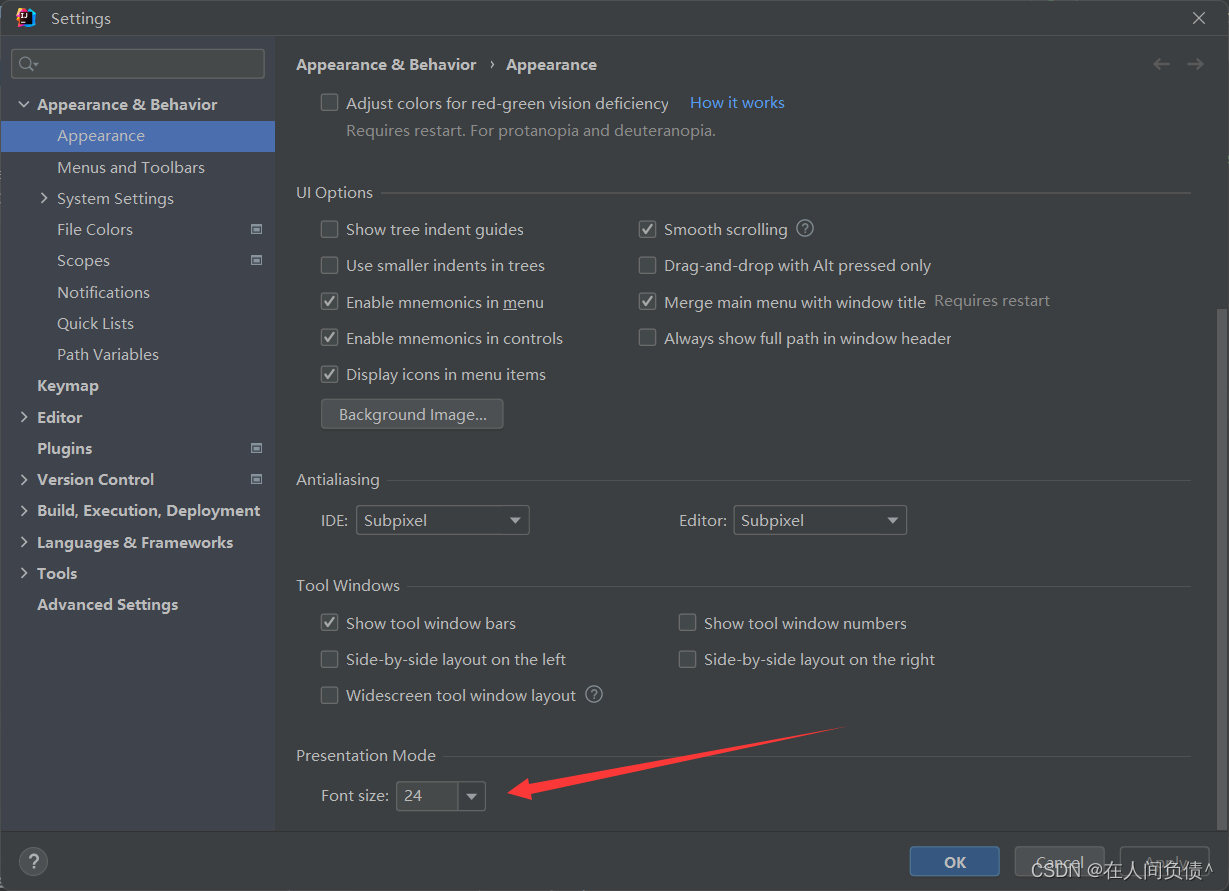
c. 设置快捷键
选择 idea 快捷键的模板,也可以自己进行修改
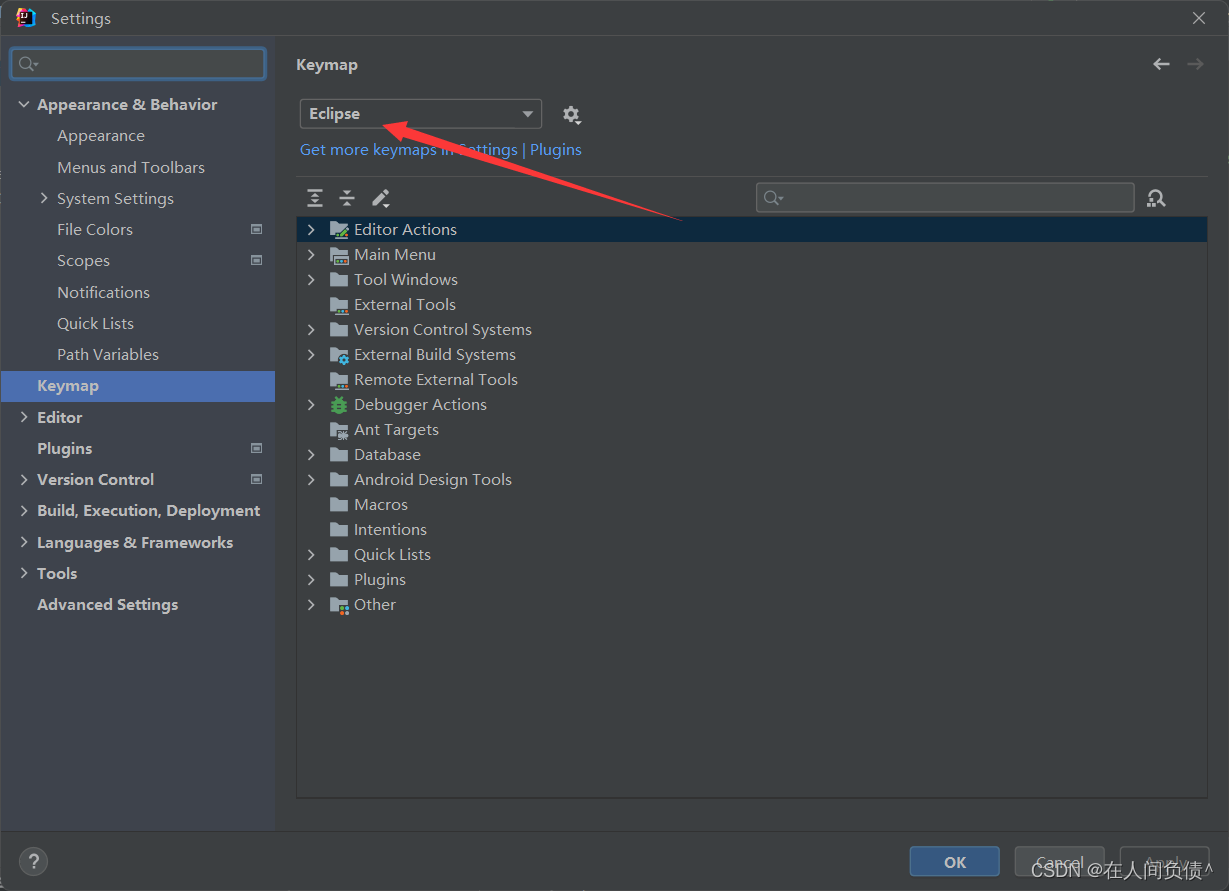
6. 安装常见的 IDEA 插件
file -> new -> project
a. 打开插件商店
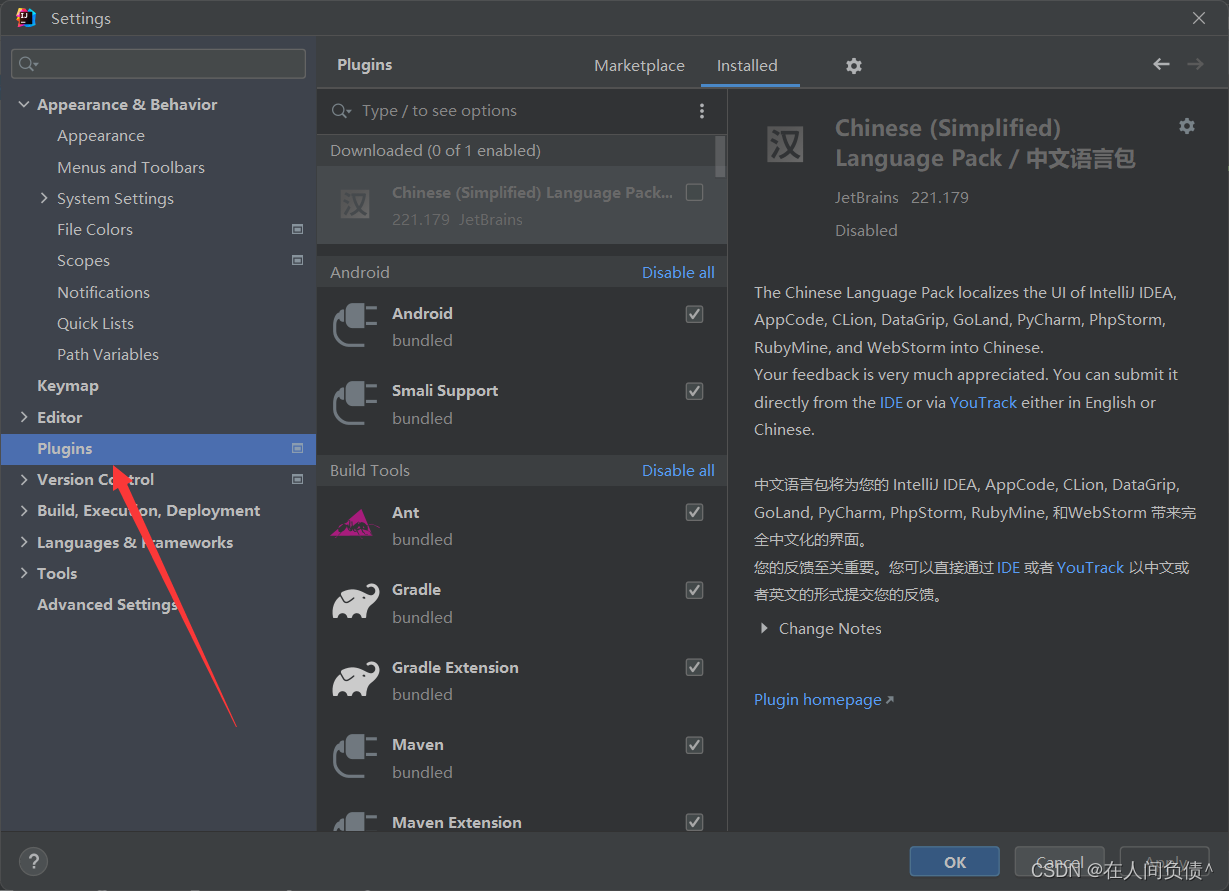
b. 下载自己喜欢的插件
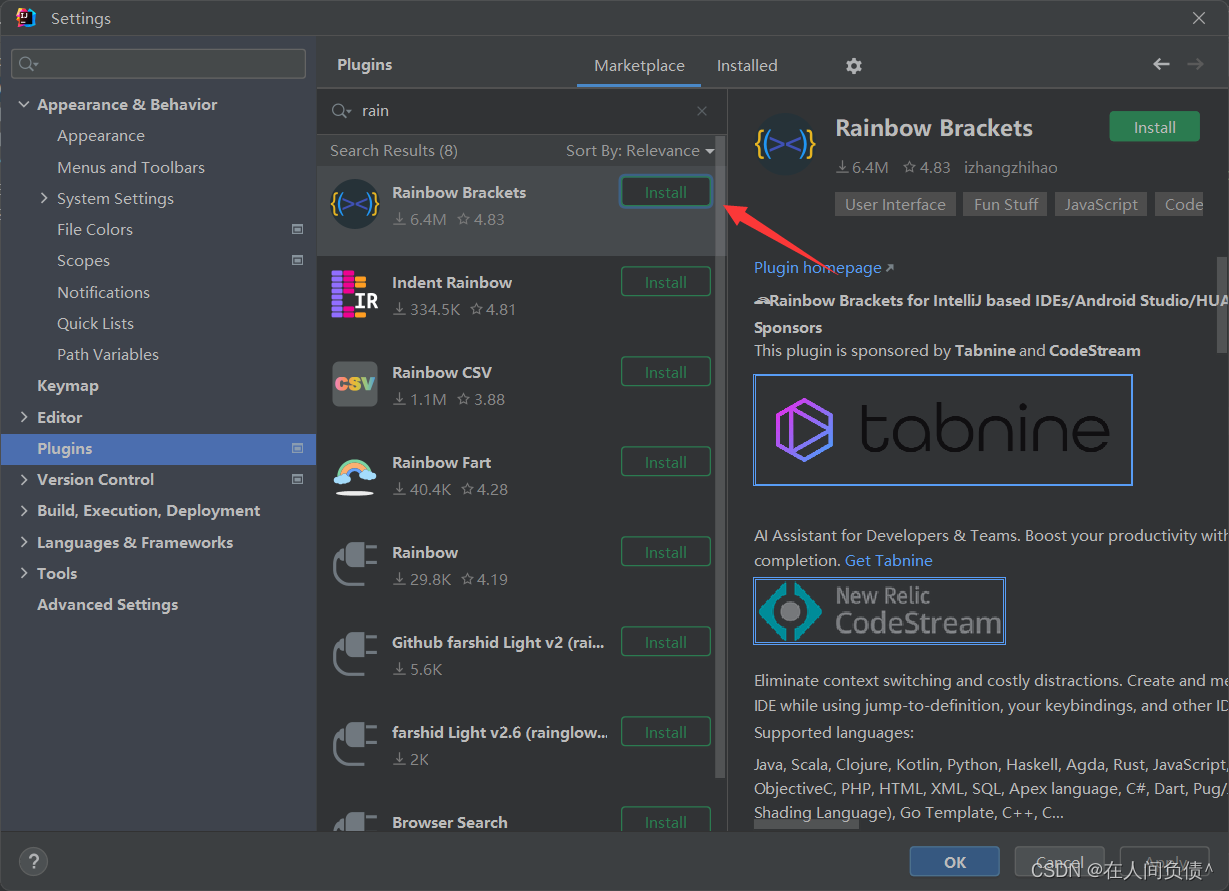
c. 部分插件安装后需要重启
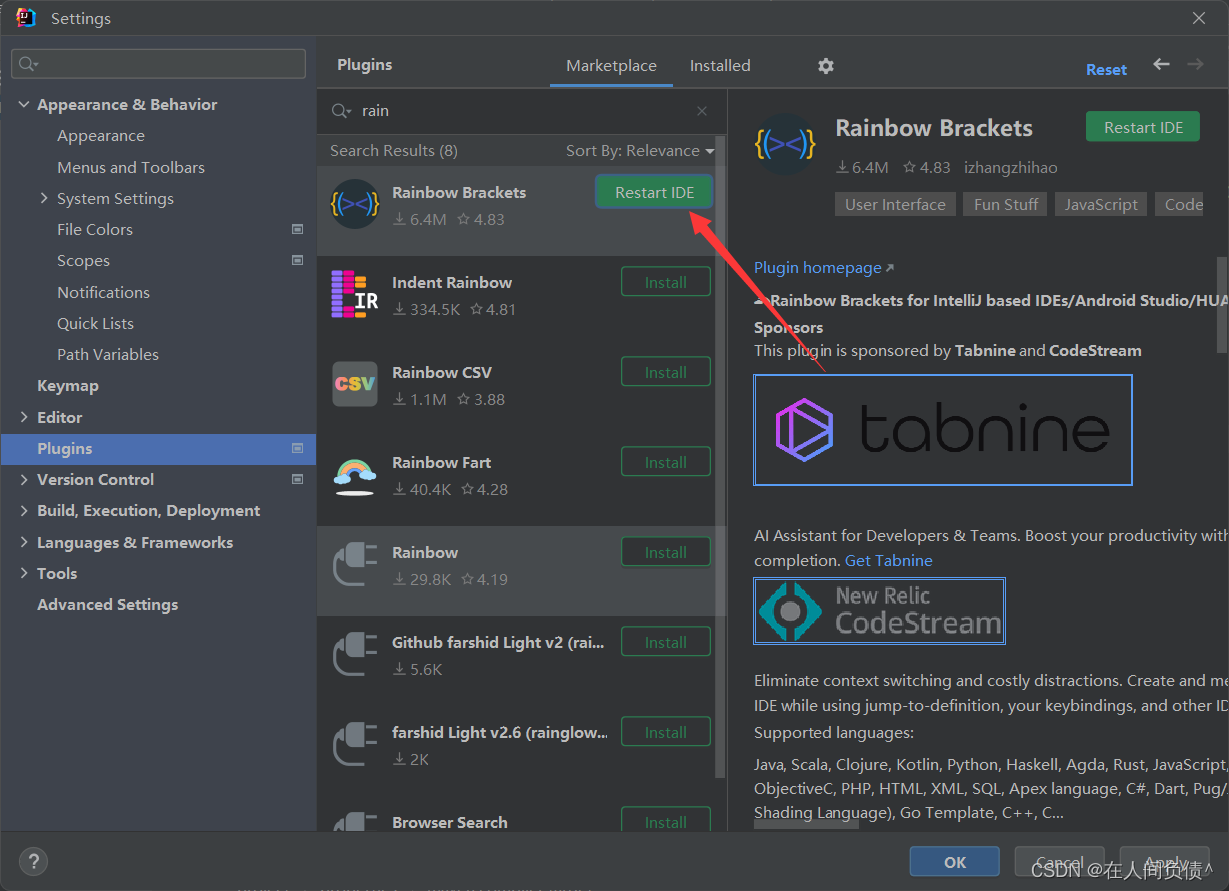
7. 常用的 IDEA 插件
- lombok
- maven helper
- Free Mybatis plugin
- Mybatis log plugin
- EditStarters
- Grep Console
- CodeGlance
- gitee
- Restful Toolkit
- GsonOrXmlFormat
- JBLHtmlToThymeleaf
- .ignore
- alibaba java coding guidelines
- Camel case
- swagger
- Key Promoter X
- MybatisGenerator
- Rainbow brackets
- Maven search
























 1万+
1万+











 被折叠的 条评论
为什么被折叠?
被折叠的 条评论
为什么被折叠?








